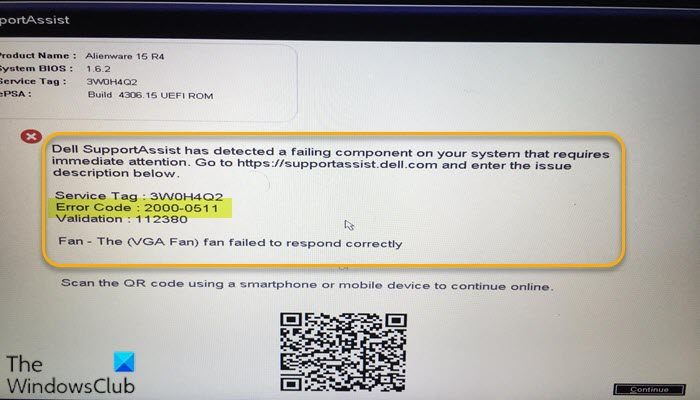Ao inicializar o computador Dell com Windows 11 ou Windows 10, você pode receber o Código de erro 2000-0511 . Nesta postagem, identificaremos as causas potenciais, bem como forneceremos as soluções mais adequadas que os usuários de PC afetados podem tentar resolver o problema. O código de erro indica que há algo errado com o ventilador do processador.
Os culpados mais prováveis desse erro incluem;
Erro mecânico porque o ventilador não estava respondendo corretamente. Problema de compatibilidade de configuração do BIOS
Corrigir o código de erro do ventilador do processador 2000-0511
Se você enfrentar esse problema em seu dispositivo Dell, pode tentar nossas soluções recomendadas abaixo em nenhuma ordem específica e ver se isso ajuda a resolver o processador Código de erro do ventilador 2000-0511 que ocorreu no seu PC Windows 11/10.
Modifique as configurações do ventilador Execute o diagnóstico de hardware no computador Recoloque o FanUpdate BIOSReplace Fan
Vamos dar uma olhada na descrição do processo envolvido em cada um deles as soluções listadas.
1] Modifique as configurações do ventilador da CPU
Primeira etapa de solução de problemas você pode tomar para resolver o processador O Fan Error Code 2000-0511 no seu computador Dell com Windows 11/10 serve para modificar as configurações da ventoinha, como alterar a velocidade da ventoinha da CPU e ver se isso ajuda.
Na BIOS, as configurações da ventoinha geralmente podem ser encontrado em Monitor , Monitor de hardware , Status ou seções semelhantes. Lembre-se de que nem todos os menus do BIOS do computador têm a opção de alterar as configurações do ventilador. Portanto, se você não conseguir encontrar a opção de alterar as configurações do ventilador, verifique o manual do usuário ou a página do fabricante na Web.
2] Execute o diagnóstico de hardware no computador
Os sistemas Dell são fornecidos com diagnóstico ePSA integrado. Esta solução requer que você execute um teste de diagnóstico integrado ou offline (também chamado de avaliação de pré-inicialização do sistema) com o Dell SupportAssist. Este’Teste Personalizado’é um teste de diagnóstico avançado e capaz de produzir resultados mais confiáveis.
Para executar o teste de hardware, inicie o seu PC e toque repetidamente em F12 no teclado para acessar o menu de inicialização única. Na tela do menu de inicialização, selecione Diagnóstico para executar a verificação de hardware. Como alternativa, você também pode executar o diagnóstico pressionando e segurando a tecla Fn no teclado-enquanto mantém pressionada a tecla Fn , ligue o sistema assim que começar a executar o teste solte a tecla Fn .
3] Recoloque o ventilador
Se os conectores ficarem soltos ou com defeito, você poderá encontrar este erro. Nesse caso, certificar-se de que os conectores estão firmemente encaixados ou substituir os conectores se estiverem com defeito ou simplesmente reinstalar o ventilador pode resolver o erro. Mas antes de tentar qualquer reparo, lembre-se de que os componentes do sistema Dell são CRU (Unidade substituível pelo cliente) ou FRU (Unidade substituível em campo) .
Para componentes FRU, você não deve recolocá-los ou substituí-los-isso requer os serviços de um técnico de hardware de PC. Por outro lado, se a ventoinha de resfriamento for CRU, você pode desconectar a ventoinha e conectá-la novamente e executar novamente o teste de hardware. Se o mesmo código de erro reaparecer, anote o código e entre em contato com o suporte da Dell para obter mais assistência.
4] Atualizar o BIOS
Esta solução requer que você atualize o BIOS do seu sistema. Mas primeiro, redefina o BIOS para as configurações padrão e veja se isso ajuda.
Todos os fabricantes OEM têm utilitários que ajudam você a atualizar facilmente BIOS, firmware e drivers. Esta é a maneira mais segura de atualizar o BIOS. Portanto, para atualizar o BIOS do seu laptop Dell, você pode acessar Dell.com , ou você pode usar o utilitário de atualização Dell.
Após a atualização do BIOS, execute o teste de hardware mais uma vez e se o problema em questão for resolvido, caso contrário, você pode tente a próxima solução.
5] Substitua o ventilador
Esta solução requer que você substitua o ventilador do processador. Mas, primeiro, faça o seguinte:
Verifique se há saídas de ar entupidas ou obstruídas no computador. Verifique se há danos no dissipador de calor ou no ventilador, ou na lâmina do ventilador quebrada ou ausente. Abra o ventilador e limpe-o completamente com uma lata de ou ainda com aspirador em modo de sopro.
Após realizar estas tarefas, verifique se o erro ainda reaparece. Se isso acontecer, você precisará substituir o ventilador para resolver o problema.
Em casos muito raros, pode haver a possibilidade de que a placa-mãe esteja com defeito e não forneça energia ou seja capaz de lidar com o ventilador. Nesse caso, você pode precisar dos serviços de um técnico de hardware de PC para corrigir o problema MOBO para você ou se o sistema ainda estiver na garantia, você pode obter a substituição da placa-mãe.
No caso do processador ou da placa-mãe foi substituído recentemente, verifique se a pasta térmica ou as almofadas térmicas foram aplicadas ou substituídas após o reparo-se a pasta térmica ou as almofadas térmicas estiverem faltando, você pode entrar em contato com a Dell para substituir o dissipador de calor ou o MOBO novamente.
Espero que isso ajude!
Como faço para corrigir o mau funcionamento do ventilador?
Para corrigir um erro ou mau funcionamento do ventilador da CPU em seu computador Windows 11/10, você pode tentar as seguintes sugestões:
Mova seu computador. Interrompa o overclock. Mantenha seu computador resfriado. Limpe os ventiladores da CPU. Verifique se o ventilador da CPU está danificado. Verifique a localização do ventilador da CPU. Experimente um conector de ventilador da CPU alternativo. Verifique as configurações do ventilador da CPU no BIOS.
Como corrijo o código de erro 2000-0415?
Se você receber o código de erro 2000-0415 em seu computador Dell com Windows durante a execução do diagnosti teste c, para corrigir o erro, certifique-se de ter o adaptador de energia A/C conectado ao tablet. O diagnóstico ePSA é criado para verificar o recurso de carregamento do tablet e o adaptador de energia A/C precisa estar conectado para que o diagnóstico seja executado corretamente.